Werbung
Der Einstieg ins Internet ist teuer. In den USA betragen die durchschnittlichen Kosten für eine Internetverbindung zu Hause 60 USD pro Monat. Möchtest du nicht das ganze Geld bezahlen? Mach dir keine Sorgen; Auch wenn Sie keinen regulären ISP haben, gibt es immer noch Möglichkeiten, online zu gehen.
So erhalten Sie W-Fi ohne Internetdienstanbieter
1. Mobiler Hotspot
Der beste Weg, um sicherzustellen, dass Ihr Laptop jederzeit über Internet verfügt, ist die Verwendung eines mobilen Hotspots.
Dies ist natürlich mit Vorabkosten verbunden. Sie müssen ein Hotspot-Gerät kaufen und einen Tarif für mobiles Internet abonnieren.
Nicht wenige Unternehmen bieten mobile Hotspots an. Wie bei jeder Technologie variieren Preis und Qualität dramatisch.
Es gibt drei mobile Hotspot-Modelle, die wir besonders empfehlen:

Das Verizon Jetpack MiFi 8800L ist wahrscheinlich der derzeit beste 4G-Hotspot. Es ist das einzige Modell, das das X20-Modem von Qualcomm verwendet. Dies bedeutet, dass es eine Aggregation mit fünf Trägern durchführen kann und 11 LTE-Bänder unterstützt. Der Hotspot wird dank seiner zwei TS9-Anschlüsse in der Regel viel besser empfangen als Smartphones und Tablets.
Sie können das Gerät für 99 US-Dollar erwerben, wenn Sie sich für einen zweijährigen Vertrag über mobiles Internet anmelden. Es kostet 199 US-Dollar, wenn Sie das Gerät vertragsfrei kaufen.

Der Nighthawk LTE Mobile Hotspot Router ist das mobile Hotspot-Gerät von AT & T. Wenn Sie für einen Laptop unterwegs Internet benötigen, ist dies eine gute Wahl.
Unter der Haube befindet sich ein Qualcomm X16-Modem, das vier Frequenzkanäle ausführt. Das Gerät glänzt auch bei der Anpassung. Im Gegensatz zu den meisten Hotspots können Sie eine Vielzahl von Einstellungen anpassen. Dazu gehören Portweiterleitung und -filterung, Optionen für UPnP, DLNA und eine DMZ sowie Dualband-802.11ac-Unterstützung.
Der Hotspot ist nicht für Personen geeignet, die auf Reisen auf das Internet zugreifen möchten. Mit 4,14 x 4,14 x 0,75 Zoll und einem Gewicht von 8,5 Unzen ist es eines der größeren Geräte, auf die Sie stoßen werden.
Es kostet 89,99 USD bei einem Zweijahresvertrag oder 189,99 USD im Voraus.
Wenn Sie auf Reisen außerhalb der USA ein Laptop-Internet benötigen, benötigen Sie einen mobilen Hotspot und einen mobilen Internet-Tarif, die beide international funktionieren.
Wir mögen den Roaming Man U2 Global 4G Wi-Fi-Hotspot. Es funktioniert in mehr als 100 Ländern auf der ganzen Welt und kostet 9,99 USD pro Tag, egal wo Sie sich befinden.
Zu diesen Preisen ist es natürlich keine geeignete inländische Option. Wenn Sie jedoch im Urlaub sind und mit Ihrem Zuhause in Verbindung bleiben müssen, ist dies immer noch viel billiger als die Nutzung des Roaming-Internets auf Ihrem Smartphone.
2. Binden Sie Ihr Smartphone oder Tablet an
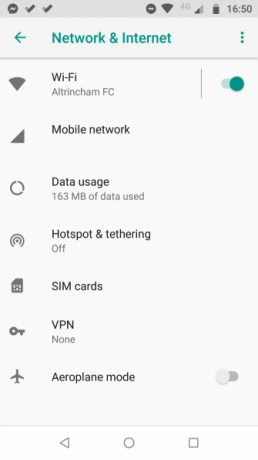
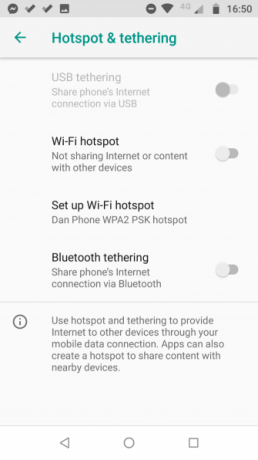
Wenn Sie keine regulären mobilen Daten benötigen und stattdessen nur gelegentlich auf Ihrem Laptop auf das Internet zugreifen müssen, ist der schnellste und einfachste Weg, online zu gehen, häufig die Anbindung Ihres Smartphones.
Das Anbinden Ihres Smartphones oder Tablets hat zwei Nachteile. Erstens sind Sie vollständig vom Signal Ihres Mobilfunkanbieters abhängig. Das ist in Ordnung, wenn Sie in einer Stadt sind, aber weniger zuverlässig, wenn Sie auf dem Land sind. Zweitens verwenden Laptops in der Regel viel mehr Daten als Smartphones, was bedeutet, dass Sie möglicherweise eine böse Überraschung erleben, wenn Ihre nächste Telefonrechnung in Ihrer Mailbox landet.
Wenn Sie ein Android-Gerät haben, können Sie das Tethering aktivieren, indem Sie auf gehen Einstellungen> Netzwerk und Internet> Hotspot und TetheringSchieben Sie dann den Schalter neben dem WLAN-Hotspot in den Auf Position.
iOS-Benutzer müssen zu gehen Einstellungen> Persönlicher Hotspot und schieben Sie den Schalter.
Sowohl unter Android als auch unter iOS sollten Sie einen neuen Benutzernamen und ein neues Kennwort festlegen, um die Sicherheit Ihres Hotspots zu schützen.
3. Finden Sie öffentliches WLAN
Je nachdem, wo Sie sich befinden, wenn Sie Internet ohne Anbieter benötigen, können Sie möglicherweise auf ein nahe gelegenes öffentliches Wi-Fi-Netzwerk zugreifen. Bibliotheken, Cafés, Restaurants und Verkehrsknotenpunkte verfügen häufig über Netzwerke, denen Sie beitreten können.
Sie können in der Nähe kostenloses WLAN mit Apps wie finden Wi-Fi-Hauptschlüssel auf Android und Wi-Fi Finder Connect unter iOS.
Hinweis: Wenn Sie sich für ein öffentliches Wi-Fi-Netzwerk entscheiden, stellen Sie sicher, dass Ihre Sicherheit und Privatsphäre sicher sind. Wenn Sie mehr erfahren möchten, lesen Sie unseren Artikel dazu Holen Sie sich fast überall kostenlosen WLAN-Internetzugang.
Herunterladen: Wi-Fi Hauptschlüssel für Android (Kostenlos)
Herunterladen: Wi-Fi Finder Connect für iOS [nicht mehr verfügbar] (kostenlos)
4. Wi-Fi USB Dongle

Ein Wi-Fi-USB-Dongle, a.k.a., ein „Internet-Stick“, ist eine billigere und besser zugängliche Version von mobilen Hotspots. Anstatt sich auf einen teuren langfristigen mobilen Internet-Tarif festzulegen, können Sie eine Standard-3G- oder 4G-SIM-Karte einlegen und deren Datenverbindung verwenden.
Da Internet-Sticks für Laptops leichter und kleiner als mobile Hotspots sind, eignen sie sich besser für Personen, die auf Reisen eine Internetverbindung benötigen.
Erwarten Sie nicht, dass die Signalstärke, die Wi-Fi-Geschwindigkeit oder die Wi-Fi-Reichweite so gut sind wie bei Verwendung eines USB-Dongles wie bei Verwendung eines Hotspot-Geräts.
Wenn Sie diese Option interessiert, schauen Sie sich das an die besten Wi-Fi USB-Adapter Die 7 besten WLAN-USB-AdapterWi-Fi-USB-Adapter sind eine einfache Möglichkeit, jedem Gerät Wi-Fi-Konnektivität hinzuzufügen. Hier sind einige der besten Wi-Fi USB-Adapter. Weiterlesen bevor Sie kaufen.
5. Teilen Sie das Internet von jemandem
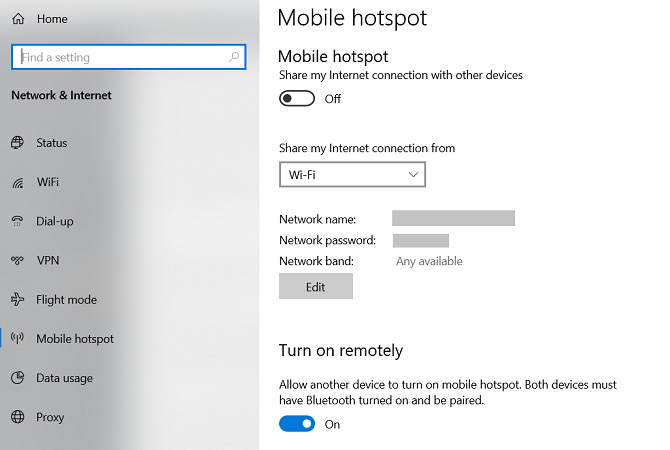
Es besteht die Möglichkeit, dass eine andere Person in Ihrer Gruppe eine Internetverbindung auf ihrem Computer hat. Möglicherweise verfügen sie über Anmeldeinformationen für ein privates Netzwerk in der Nähe, und Sie tun dies nicht.
In diesen Fällen können Sie die Bandbreite mit einem Windows- oder MacOS-Computer teilen.
Um eine Internetverbindung von einem Windows-Computer aus freizugeben, gehen Sie zu Einstellungen> Netzwerk und Internet> Mobiler Hotspot. Wählen Sie die Verbindung aus, die Sie freigeben möchten, und schieben Sie den Schalter in die Auf Position.
Wenn Sie eine Internetverbindung von einem MacOS-Gerät aus freigeben müssen, gehen Sie zu Apple> Systemeinstellungen> Internetfreigabe. Wählen Sie die Verbindung aus, die Sie in der freigeben möchten Teilen Sie Ihre Verbindung von Wählen Sie im Dropdown-Menü aus der Liste der darunter liegenden Optionen aus, wie Sie das Internet freigeben möchten.
Weitere Informationen zur Verwendung von Wi-Fi
Der beste Weg, um Wi-Fi ohne Internetverbindung zu erhalten, hängt davon ab, wo Sie sich befinden und wie Sie die Verbindung nutzen möchten.
Menschen, die viel unterwegs arbeiten, sollten einen vollwertigen mobilen Hotspot in Betracht ziehen. Gelegentliche Gelegenheitsbenutzer möchten möglicherweise Tethering verwenden oder einen Internet-Stick kaufen. In ländlichen Gebieten können Sie Holen Sie sich online über drahtloses Internet.
Wenn Sie mehr über die Verwendung von Wi-Fi erfahren möchten, lesen Sie unsere Artikel auf der verschiedene Arten von Wi-Fi-Sicherheit WEP vs. WPA vs. WPA2 vs. WPA3: Erklärte Wi-Fi-SicherheitstypenEs gibt viele Arten von drahtloser Sicherheit, aber welche sollten Sie verwenden? Welches WLAN ist am sichersten: WEP, WPA, WPA2 oder WPA3? Weiterlesen und wie man langsame Wi-Fi-Geschwindigkeiten korrigiert Sinkt Ihre Wi-Fi-Geschwindigkeit? Hier ist das Warum und 7 Tipps zur BehebungMöchten Sie Ihr WLAN beschleunigen? Befolgen Sie diese Methoden, um langsame Internetgeschwindigkeiten zu beheben, die Ihre Online-Zeit beeinträchtigen. Weiterlesen .
Dan ist ein britischer Expat, der in Mexiko lebt. Er ist der Managing Editor für MUOs Schwestersite Blocks Decoded. Zu verschiedenen Zeiten war er Social Editor, Creative Editor und Finance Editor für MUO. Sie können ihn jedes Jahr auf der CES in Las Vegas auf der Ausstellungsfläche herumlaufen sehen (PR-Leute, erreichen Sie!), Und er macht viele Websites hinter den Kulissen…


